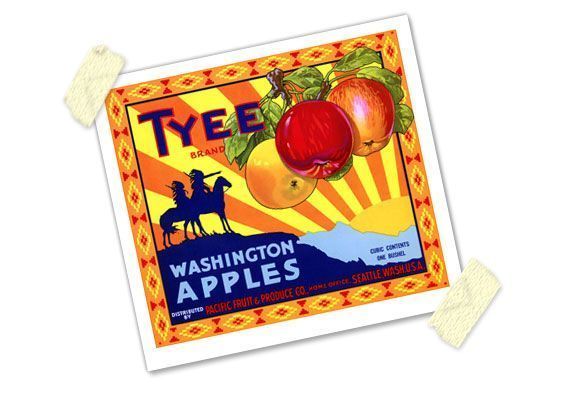
Уроки фотошоп. Сегодня мы нарисуем бумажный скотч, которым так любят пользоваться заядлые автовладельцы, перекрашивающие свои Фаэтоны. По-другому этот скотч так и называется — малярный. Цвет его бледно-желтый, отрывается легко и отклеивается потом так же легко. На некоторых хенд-мейдовых дизайнах сайтов вы их тоже могли видеть.
В работе мы используем лишь стандартные инструменты и фильтры Фотошоп. Заранее оговорюсь, что для более реалистичного эффекта лучше поискать волокнистую текстуру бумаги.
Создадим новый документ с размерами 400х400 пикселей. Добавим новый слой, на котором при помощи прямоугольного выделения (Rectangular Marquee Tool) нарисуем прямоугольник и зальем его из ведерка (Paint Bucket Toot) бледно-желто-оранжевым цветом (#FFF3DC).
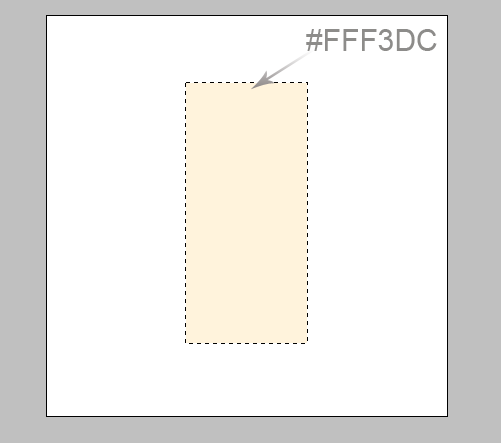
Не снимая выделения, заглянем в раздел Фильтры (Filter). Там найдем вкладку Texture, на которой выберем пункт Texturizer. В окошке Light выбираем направление Left.
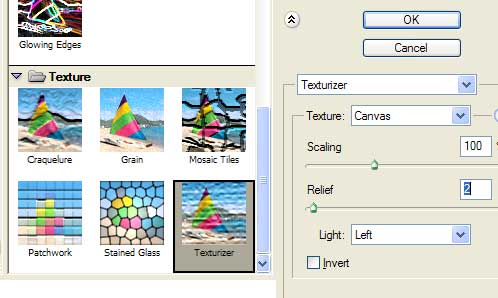
Получим уже что-то похожее на волокна, идущие вдоль полоски скотча.
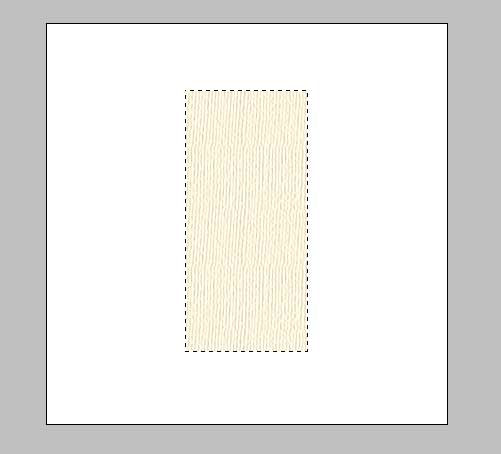
Теперь, чтобы было удобнее работать, увеличим размер изображения до 600%. При помощи инструмента Полигональное Лассо (Polygonal Lasso Tool) будем вырезать зазубрины по краю скотча. Когда замкнули линию выделения, нажимаем на клавишу Delete. Один край готов. Точно так же поступим и с противоположным. Небольшое замечание — бумажный скотч, в отличие от полиэтиленового, отрывается довольно хорошо, поэтому зазубринки не должны быть слишком острыми и кусачими.
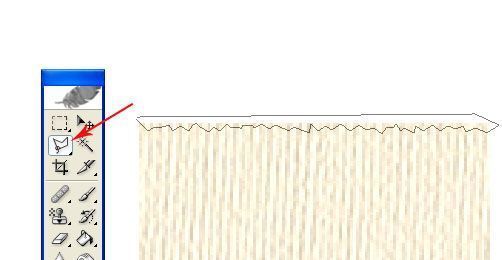
Затем включаем инструмент Перемещения (Move Tool), заходим в раздел Редактирования (Edit), далее Transform – Rotate и поворачиваем вправо примерно на 45°
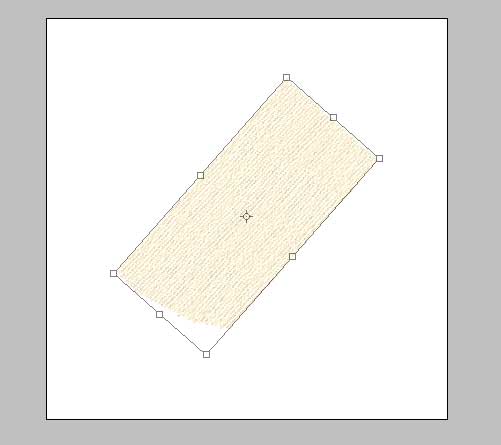
Добавим немного тени, для чего на панели Layers нажмем на иконку с буквой f и в выпавшем меню выберем пункт Drop Shadow
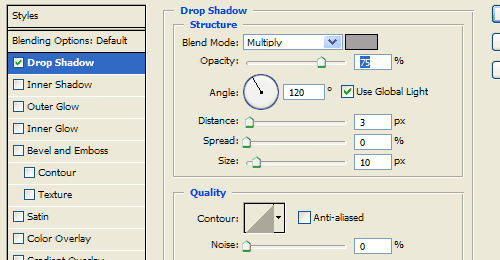
Получим некоторый объем

Чтобы верхний край не выглядел таким ровным и опрятным, загнем один из уголков скотча. Для чего опять же при помощи Полигонального Лассо (Polygonal Lasso Tool) выделим левый верхний уголок рисунка
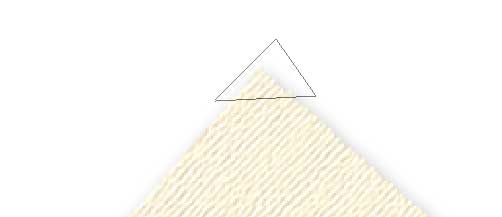
Затем наведем на выделенный участок курсор мыши, нажмем правую клавишу и в выпадающем меню выберем пункт Layer via Cut. То есть, вырежем его на отдельный слой.
Теперь снова заходим в раздел Редактирование (Edit), снова Transform. Там поочередно кликаем по пунктам Flip Horizontal, Flip Vertical

Далее инструментом перемещения (Move Tool) устанавливаем отрезанный уголок на место

На этом, собственно, и все! Получаем вот такую заготовку

Далее с ней уже можно творить что угодно: слегка поцарапать (используем Резинку), немножечко обуглить (инструмент Burn Tool), отклеить и приподнять уголок (это тема уже следующего урока) и т.д.
